
Apple a récemment publié son nouveau langage de programmation Comment le nouveau langage de programmation d'Apple m'affecte-t-il? Comment le nouveau langage de programmation d'Apple m'affecte-t-il? Dès le départ, les développeurs ont su que le nouveau Swift d'Apple allait être grand. Mais pourquoi devriez-vous vous en soucier? Lire la suite, Swift, en open source. Cela signifie que n'importe qui peut maintenant utiliser ce langage de programmation tendance sur n'importe quel système. Apple a facilité le lancement de Swift sur Ubuntu, nous allons donc vous montrer comment!
Qu'est-ce que Swift?
Si vous n'en avez jamais entendu parler, Swift est le nouveau langage de programmation d'Apple destiné à remplacer Objective-C et devenir le langage principal pour la création d'applications Mac OS X et iOS. Il est très facile d'apprendre la langue car elle est propre et a une syntaxe similaire à d'autres langages de programmation populaires.
Cependant, Swift n'était disponible que pour les périphériques Apple - il ne pouvait pas être exécuté sur Windows, Linux ou d'autres systèmes. Avec la popularité croissante de Swift, de plus en plus de gens demandaient qu'Apple Open Source Swift ou au moins le rende disponible sur plus de plateformes. Après un certain temps, Apple a finalement publié Swift en open source Apple Swift va Open Source: Alors quoi? Swift d'Apple va Open Source: Alors quoi? Même si vous n'êtes pas vous-même programmeur, la décision d'Apple d'ouvrir Swift vous affectera. Voulez-vous savoir pourquoi et comment? Lire la suite . Je pense que c'est une bonne chose pour Apple, car cela permet à plus de gens de s'exposer à Swift, ce qui permet à plus de gens d'écrire des applications Mac OS X et iOS à l'avenir.
En tout cas, si vous êtes intéressé à utiliser ou à apprendre Swift Les meilleurs endroits pour apprendre Swift, la langue de programmation d'Apple Les meilleurs endroits pour apprendre Swift, la langue de programmation d'Apple Si vous voulez apprendre Swift, il est temps de plonger. la langue a un bel avenir et plus vite vous l'apprendrez, plus tôt vous serez en mesure de récolter les fruits. Lire la suite, il est maintenant disponible pour Linux! En ce moment, Apple a seulement publié des snapshots faits pour Ubuntu 14.04 et 15.10, mais les possibilités d'installer le support de Swift sur d'autres distributions viendront certainement dans un proche avenir. Pour l'instant, voici comment le faire sur Ubuntu.
Comment l'installer
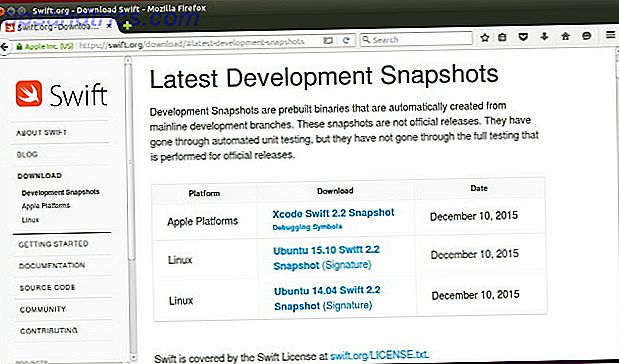
Tout d'abord, vous devez visiter la page de téléchargement de Swift et récupérer la dernière version (au moment de la rédaction, seuls des instantanés de développement sont disponibles - des versions stables viendront bientôt, c'est donc votre choix parmi les deux que vous souhaitez utiliser ). Une fois le fichier téléchargé, ouvrez le fichier .tar en double-cliquant dessus, puis extrayez le dossier situé à l'emplacement de votre choix. Cela deviendra l'emplacement de votre installation Swift.

Ensuite, vous devrez installer certaines dépendances que Swift doit exécuter. Vous pouvez facilement les installer en ouvrant un Terminal et en cours d'exécution
sudo apt-get installer clang libicu-dev
Enfin, avant de fermer la fenêtre du terminal, tapez
gedit .profile
Cela ouvrira un éditeur de texte gedit: L'un des éditeurs de texte brut les plus remplis de fonctionnalités [Linux & Windows] gedit: l'un des éditeurs de texte brut les plus complets [Linux & Windows] Lorsque vous pensez aux éditeurs de texte brut, le La première chose qui peut apparaître dans votre tête est l'application Notepad de Windows. Il fait exactement ce que ses états de description de travail - dispositifs simples pour un texte simple ... Read More. Faites défiler tout le bas vers le bas et faites deux nouvelles lignes. Le premier devrait être vide, et le second mis
export PATH = / chemin / vers / usr / bin: "$ {PATH}" où
/ chemin / vers / usr / bin
est le chemin d'accès au dossier bin à l'intérieur du dossier usr dans le dossier Swift que vous avez extrait du fichier .tar. Donc, si vous venez d'extraire le dossier Swift dans votre dossier Téléchargements, le chemin serait quelque chose comme
/ home / nom d'utilisateur_here / Téléchargements / swift_folder_name_here / usr / bin
La commande d'exportation vous permettra d'appeler simplement
rapide
dans un Terminal et il saura où regarder. L'insertion de cette ligne dans le fichier texte .profile rendra cette commande permanente, sinon son effet sera perdu lorsque vous vous déconnecterez, que vous fermerez ou redémarrerez votre ordinateur.

Pour vous assurer que Swift fonctionne, vous pouvez taper
rapide --version
dans un terminal et il devrait afficher certaines informations de version. Félicitations! Swift travaille maintenant sur votre système Ubuntu!
Comment exécuter Swift Code

Pour exécuter un fichier Swift, tout ce que vous devez faire est d'exécuter
swift /path/to/file.swift
Il va compiler et s'exécuter automatiquement. Vous pouvez simplement simplement courir
rapide
ce qui fera apparaître un shell interactif avec lequel vous pourrez exécuter le code Swift ligne par ligne.
Enfin, vous pouvez également créer des exécutables à partir de votre code Swift. Tout ce que vous devez faire est le suivant:
- Créer un dossier de projet avec un nom que vous aimez, puis à l'intérieur créer un dossier avec le nom "sources".
- Placez tous vos fichiers de code dans le dossier source.
- Créez un fichier texte nommé "Package.swift" dans le dossier du projet (mais en dehors du dossier sources) et mettez au moins les éléments suivants:
import PackageDescription let package = Package (nom: "package_name_here_and_keep_quote_marks")
Enfin, courez
construction rapide
tandis que le dossier du projet est le répertoire de travail. Vous trouverez l'exécutable sous
.build / debug / nom_package
Swift au bout des doigts
Félicitations! Vous pouvez maintenant commencer à coder dans Swift! Bien sûr, il s'agit d'un guide relativement simple destiné à permettre à tout le monde d'y aller avec une installation rapide et facile. Si vous avez besoin d'un peu plus, comme la signature de clé, vous devrez visiter la page d'accueil de Swift pour plus d'informations. Mais à part ça, n'hésitez pas à commencer à coder! Il suffit de noter que (au moins pour le moment), vous aurez toujours besoin de Mac OS X et Xcode pour écrire des applications Mac OS X et iOS. Vous voulez faire des applications iPhone? 10 projets pour les débutants Alors vous voulez faire des applications iPhone? 10 projets pour les débutants Vous voulez créer des applications iPhone et iPad? Commencez par apprendre les bases de Swift. Lire la suite, mais avoir Swift dans Ubuntu vous aidera à vous habituer à la langue.
Que penses-tu de Swift? A-t-il un avenir en tant que langage commun et universel comme C / C ++ et Java? Faites le nous savoir dans les commentaires!



